So konvertieren sie utc in est in excel (einfache formel)
Die Eastern Standard Time ( EST ) liegt fünf Stunden hinter der Coordinated Universal Time ( UTC ).
Wenn es also 20:00 Uhr UTC ist, ist es 15:00 Uhr EST .
Um UTC-Datumszeiten in EST-Datumszeiten in Excel umzuwandeln, können Sie die folgende einfache Formel verwenden:
= A2 -5/24
Diese spezielle Formel konvertiert das UTC-Datum/die UTC-Uhrzeit in Zelle A2 in ein EST-Datum/-Uhrzeit.
Hinweis : Wir müssen in der Formel 5/24 verwenden, da Datums- und Uhrzeitangaben in Excel als Tage gespeichert werden. Wenn wir einfach 5 subtrahieren würden, würden wir stattdessen 5 Tage vom Datum/der Uhrzeit subtrahieren.
Das folgende Beispiel zeigt, wie Sie diese Formel in der Praxis verwenden, um UTC-Zeiten in EST-Zeiten in Excel umzuwandeln.
Beispiel: Konvertieren Sie UTC in EST in Excel
Nehmen wir an, wir haben eine Liste von Datums- und Uhrzeitangaben in Excel, die derzeit in UTC angegeben sind:
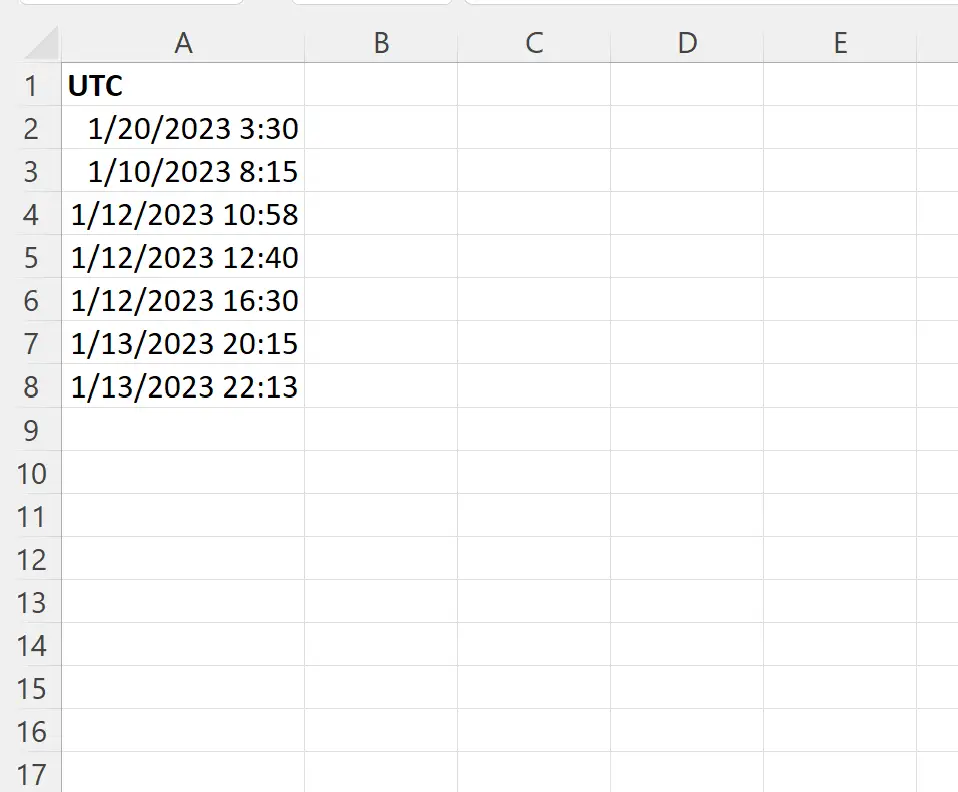
Nehmen wir an, wir möchten jede UTC-Zeit in EST-Zeit umwandeln.
Dazu können wir die folgende Formel in Zelle B2 eingeben:
= A2 -5/24
Wir können dann auf diese Formel klicken und sie in jede verbleibende Zelle in Spalte B ziehen:
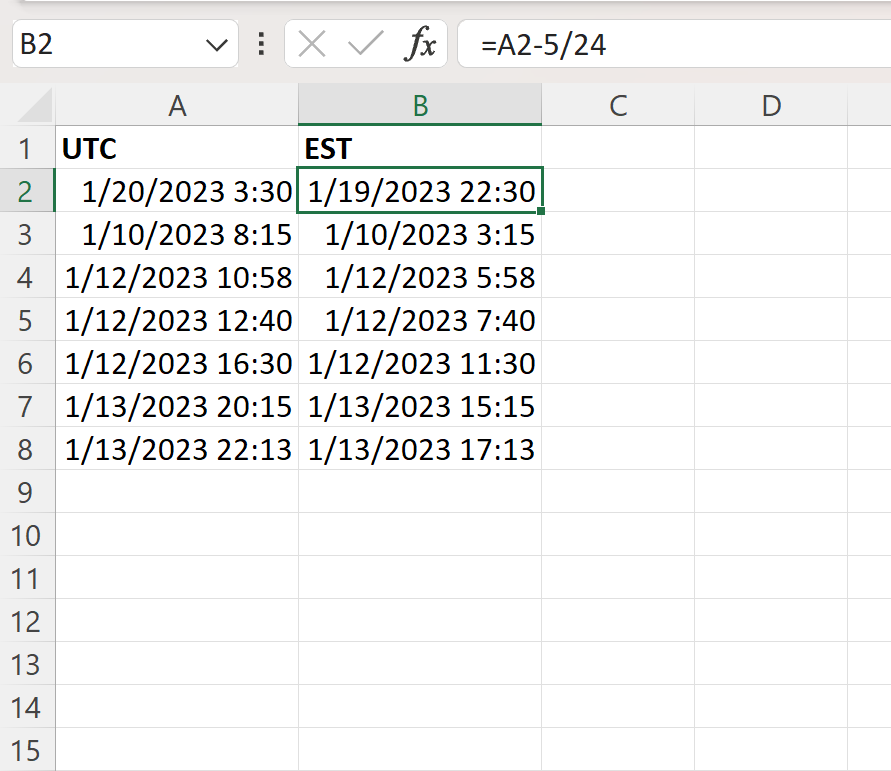
Spalte B zeigt jetzt jede UTC-Zeit in Spalte A als EST-Zeit an.
Zum Beispiel:
- 20.01.2023 3:30 Uhr UTC entspricht 19.01.2023 22:30 Uhr EST .
- 10.01.2023 8:15 Uhr UTC ist gleich 10.01.2023 3:15 Uhr EST .
- 12.01.2023 10:58 UTC entspricht 12.01.2023 10:58 EST .
Und so weiter.
Beachten Sie, dass jedes Datum/jede Uhrzeit in Spalte B genau fünf Stunden später liegt als jedes Datum/jede Uhrzeit in Spalte A.
Wenn Sie jedes Datum/jede Uhrzeit mit AM- und PM-Werten anzeigen möchten, markieren Sie den Bereich A2:B8 und drücken Sie Strg+1 .
Wählen Sie im angezeigten Fenster „Zellen formatieren “ in der Liste „ Kategorie“ die Option „Benutzerdefiniert“ aus und geben Sie dann m/d/jj h:mm AM/PM;@ in das Feld „ Typ“ ein:
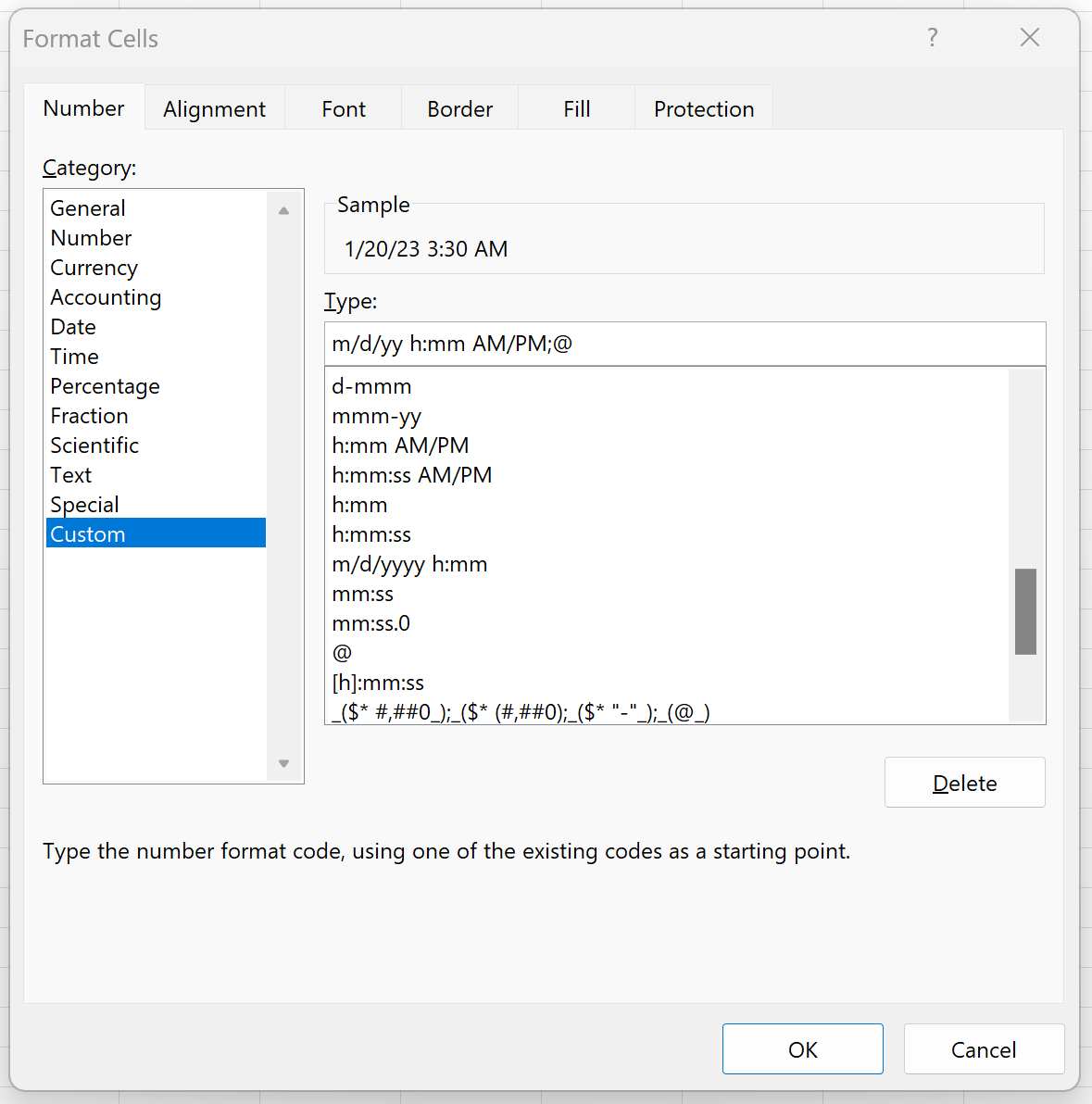
Sobald Sie OK drücken, wird jedes Datum/jede Uhrzeit mit AM- und PM-Werten angezeigt:
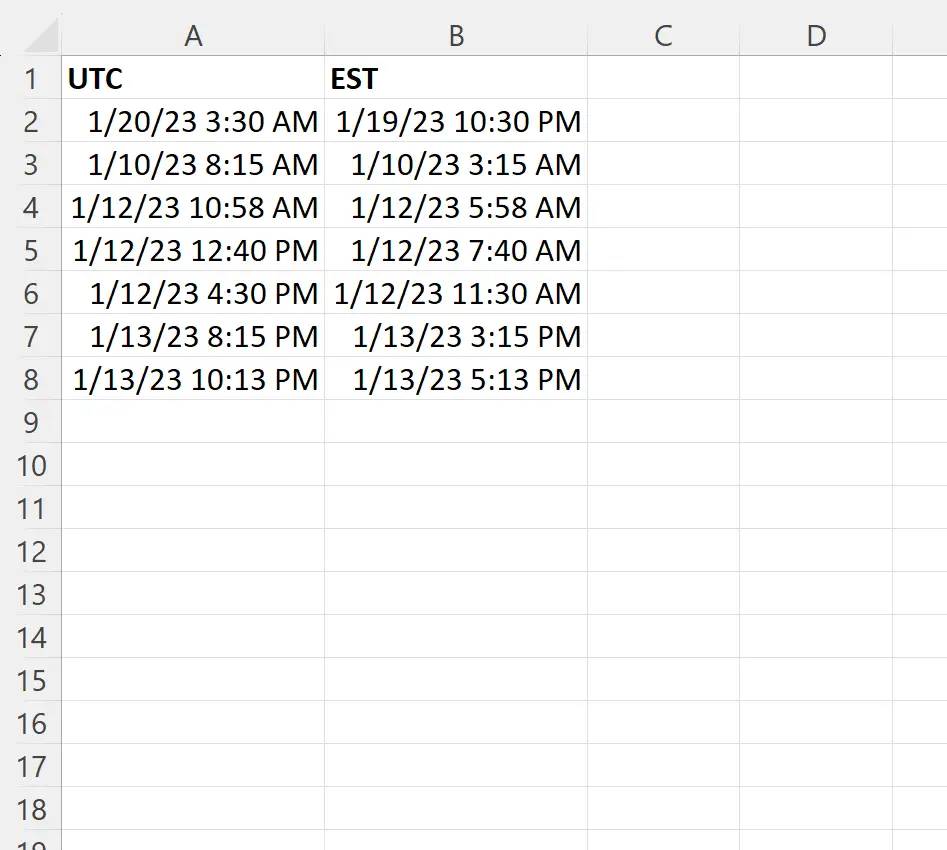
Hinweis : Sie können eine ähnliche Formel verwenden, um jedes Datum/jede Uhrzeit in eine andere Zeitzone umzurechnen, wenn Sie nur den Zeitunterschied zwischen den beiden Zeitzonen kennen.
Zusätzliche Ressourcen
In den folgenden Tutorials wird erläutert, wie Sie andere gängige Vorgänge in Excel ausführen:
So konvertieren Sie die Dauer in Excel in Minuten
So konvertieren Sie das Datum in Monat und Jahr in Excel
So fügen Sie aktuelle Monate in Excel hinzu